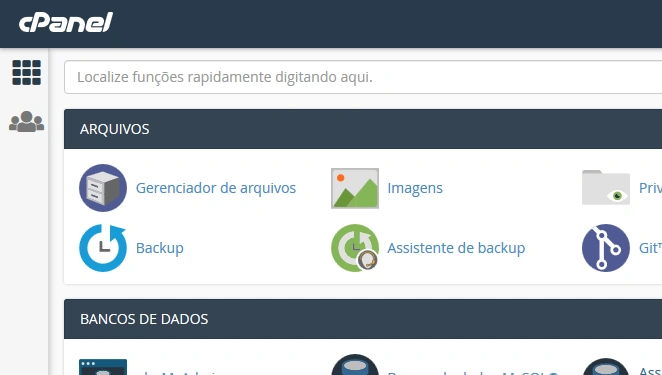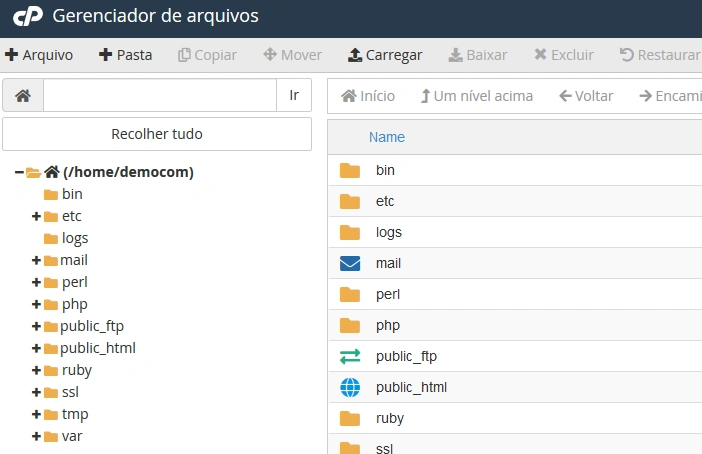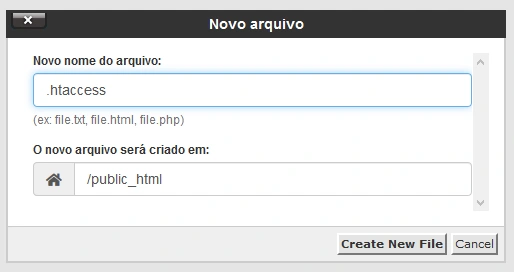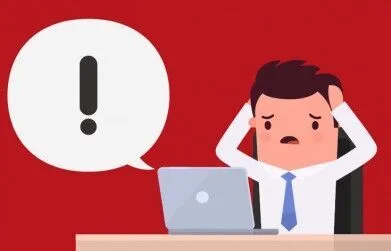Algumas vezes você é surpreendido com um erro 500 ao acessar o seu site ou blog, e algumas vezes ele é fruto de um .htaccess corrompido ou mau configurado, veja como resolver!
Seja por um problema com um plugin que altere o arquivo padrão .htaccess ou alguma modificação que você faça, problemas podem surgir e fazer com que o seu site se torne inacessível, com toda certeza você não quer passar por isso, por isso vamos mostrar como restaurar o arquivo original e fazer tudo voltar a funcionar normalmente.
É sempre bom manter uma cópia de segurança sempre que for realizar uma alteração ou quando instala algum plugin de segurança, já que boa parte deles cria regras no arquivo.
O que é o arquivo .htaccess e para que serve?
Se você ainda tem pouco conhecimento na plataforma, ainda vai aprender muito mais ao longo da leitura e das nossas publicações, mas falando do arquivo .htaccess, ele nada mais é do que um conjunto de regras que vai ajudar o seu servidor interpretar e direcionar seus visitantes da maneira correta dentro do seu site/blog, além de criar regras de proteção para que arquivos sensíveis não fiquem expostos para acesso de qualquer um na internet.
Outras tarefas do arquivo é controlar os diretórios e arquivos que podem ser acessados,
Criando o arquivo .htaccess padrão do WordPress
Assim que você realiza uma instalação nova, é criado um arquivo padrão, que contém as regras básicas para o correto funcionamento da plataforma, porém, se por algum motivo você precisar recriar esse arquivo, vamos aos detalhes.
O primeiro passo é acessar o seu painel de hospedagem, entre no Gerenciador de arquivos, localize o diretório public_html, onde está instalado o WordPress.
Encontre o arquivo .htaccess, ou cria-lo, se não existir (talvez você precise marcar a opção para exibir os arquivos ocultos, o .htaccess é um deles).
Observação: Você também poderá acessar esse mesmo arquivo através de um cliente de ftp, e realizar as alterações com o bloco de notas.
Agora temos o arquivo .htaccess padrão, copie e cole o código abaixo no seu arquivo e salve:
# BEGIN WordPress
RewriteRule ^index\.php$ – [L]
RewriteCond %{REQUEST_FILENAME} !-f
RewriteCond %{REQUEST_FILENAME} !-d
RewriteRule . /index.php [L]
# END WordPress
Com esse procedimento você restaura o arquivo básico do WordPress e resolve a maioria dos problemas com o erro 500 por exemplo, que muitas vezes acontece por regras erradas inseridas no arquivo .htaccess.
Dicas de segurança extra!
Essas dicas devem ser inseridas dentro do arquivo .htaccess, junto das regras básicas que acabamos de configurar.
# Bloqueia IPs ruins, substitua IP_ADDRESS_* pelo IP que deseja bloquear.
<Limit GET POST>
order allow,deny
deny from IP_ADDRESS_1
deny from IP_ADDRESS_2
allow from all
</Limit>
# Impede que os diretórios sejam acesssados diretamente pelo navegador.
Options All -Indexes
# Desabilita o acesso a qualquer arquivo que não esteja na lista de extensões permitidas.
Order deny,allow
Deny from all
<Files ~ ".(xml|css|js|jpe?g|png|gif|pdf|docx|rtf|odf|zip|rar)$">
Allow from all
</Files>
# Protege os arquivos base do wordpress, wp-includes e seus arquivos;
<IfModule mod_rewrite.c>
RewriteEngine On
RewriteBase /
RewriteRule ^wp-admin/includes/ - [F,L]
RewriteRule !^wp-includes/ - [S=3]
RewriteRule ^wp-includes/[^/]+\.php$ - [F,L]
RewriteRule ^wp-includes/js/tinymce/langs/.+\.php - [F,L]
RewriteRule ^wp-includes/theme-compat/ - [F,L]
</IfModule>
# Protege o arquivo wp-config.php;
<files wp-config.php>
order allow,deny
deny from all
</files>
# Protege o arquivo .htaccess;
<files ~ "^.*\.([Hh][Tt][Aa])">
order allow,deny
deny from all
satisfy all
</files>
Com todas essas dicas, além de resolver os problemas que podem ocorrer com o acesso ao seu site/blog, você também aumenta um pouco mais a segurança da sua plataforma.
Mas lembre-se de que quanto mais segura é a sua hospedagem, maior será a proteção que você terá, conheça nossos planos de
hospedagem wordpress e confira todos os recursos que oferecemos.
Gostou de nosso post? Compartilhe: